小编细说win8.1自带截图工具不能用的方法?
- 更新日期:2019-05-27 人气:小白win8系统 来源:http://www.yct99.com
操作win8.1系统的时候碰到有用的网页直接截图保存,现在截图的工具有许多种,之前小编也告诉我们许多截图的技巧。许多网友比较爱好使用win8.1系统自带的接图图功能,如果碰到win8.1自带的截图工具不能用的情况,怎样办?又不想用其他截图工具,有什么办法能够恢复win8.1系统自带的截图功能呢?本教程小编详解几种修复办法,我们可参考往下看。
推荐:萝卜家园win8.1系统下载

办法1、. 更正存图路径差错
截图工具默认保存路径为系统库下面的“图标”文件夹,如果修改了该文件夹所在位置,则会形成在保存截图时出现冲突,出现无法另存图标的情况。
若是这种原因引起的,只需运行Regedit命令启动注册表编辑器,定位到“HKEY_CURREnT- UsERsoftwareMicrosoftwindowsCurrentVersionExplorerUser shell Folders”,双击“My pictures”,在“数值数据”中写入“%UsERpRoFiLE%pictures”,将图标保存路径更改为自己当前所用的图标库对应的真实位置路径便可。
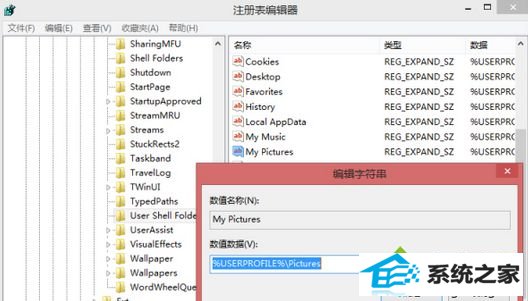
办法2、修改“图标”库属性
修改“图标”库属性来恢复图标保存路径,也能让截图工具路径保存恢复正常。使用win+E组合键启动资源管理器,在左侧栏导航窗格中定位到“库→图标”,右键点击“图标”并选中“属性”命令,跳出“图标 属性”对话框,在其中打开“还原为默认值”,并依次打开“应用”、“确定”,便可恢复抓图保存默认路径。
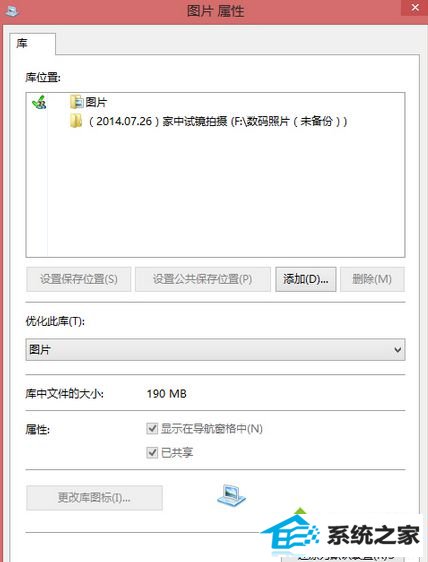
办法3、 排除第三方软件冲突
如果上面的办法不能处理,则有大概是与第三方软件冲突所致。这时,可采用最小化系统运行的办法来排除处理。
通过win+R运行MsConFiG,切换到“服务”选项卡,选中“隐藏所有Microsoft系统服务”,然后逐一禁止所有外来服务,禁止所有启动项,看问题是不得到处理
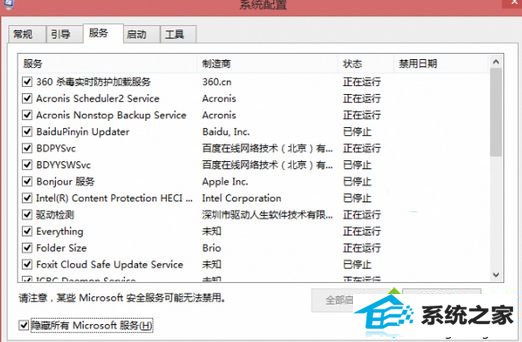
办法4、 修复系统文件来恢复
如果前面的办法均不能处理,则大概是系统文件损坏所致。可用修复系统文件的办法来处理。
以命令管理员方式进入命令提示符窗口,然后运行sFC /sCAnnow命令进行系统修复。该命令会自动修复遭到损坏的系统文件,让产生错误的系统功能恢复正常。

以上就是win8.1win8.1自带截图工具不能用的修复当地,如果你也碰到了win8.1截图工具不能用的问题,要先分析出原因,然后参考本教程处理问题。
相关系统
-

小白系统Windows8.1 推荐纯净版64位 2020.01
小白系统win8.1x64位系统纯净版202001版本 集成最全面的硬件驱动,精心挑选的系统维护工具,针对winodws8 64位系统多达几十项的安全优化.....2019-12-23 -
 笔记本v2024.05最新win11 64位笔记本大神版有效优化电池寿命,实现更好的电池节能,延长良好的电池寿命,增加高刷新率外接显示器的屏幕刷新.....2024-04-24
笔记本v2024.05最新win11 64位笔记本大神版有效优化电池寿命,实现更好的电池节能,延长良好的电池寿命,增加高刷新率外接显示器的屏幕刷新.....2024-04-24 -
 中关村Win10 青春装机版64位 2021.04预装常用必备软件,精心挑选,免除小白用户首次安装就安装很多无用软件,最新封装技术,更完善的驱动.....2021-04-11
中关村Win10 青春装机版64位 2021.04预装常用必备软件,精心挑选,免除小白用户首次安装就安装很多无用软件,最新封装技术,更完善的驱动.....2021-04-11 -
 深度技术win10 32位纯净精简版v2021.12免激活自动完成对于电脑硬盘的分区,强大稳定的兼容性使该版本系统不再有不良状况,内置多种完全兼容.....2021-12-01
深度技术win10 32位纯净精简版v2021.12免激活自动完成对于电脑硬盘的分区,强大稳定的兼容性使该版本系统不再有不良状况,内置多种完全兼容.....2021-12-01 -
 深度技术Win8.1 免费纯净版32位 2021.04去除一些不必要的Metro应用,让用户可以自由选择要安装的程序,同时也加快系统运行速度,支持固态.....2021-04-11
深度技术Win8.1 免费纯净版32位 2021.04去除一些不必要的Metro应用,让用户可以自由选择要安装的程序,同时也加快系统运行速度,支持固态.....2021-04-11 -

番茄花园Windows10 64位 经典装机版 2021.04
番茄花园Windows10 64位 经典装机版 2021.04未经数字签名的驱动可以免去人工确认,使这些驱动在进桌面之前就能自动安装好,系统安装完成就.....2021-04-11